Обновить
![]()
Файл ввода
Введите имя файла, с которым вы будете работать. На свое усмотрение задайте фильтр для записей, которые будут обработаны процессом.
Заменять данные
Выберите данную опцию для перезаписи существующих данных в поле результата.
Приращивать последний числовой компонент
Если выбрана опция Приращивать последний числ. компонент, последний (самый правый) числовой компонент значения символьного поля будет приращиваться, в противном случае будет приращиваться первый (самый левый) числовой компонент каждого значения символьного поля.
В Символьном поле цифры расцениваются как целые, а десятичные точки расцениваются как текст. Числовые значения, содержащие десятичные точки, могут оцениваться как отдельные целые числа в каждом направлении от десятичной точки. Точное действие зависит от выбора настройки Приращивать последний числовой компонент в форме Опции | Система | Опции редактора.
Приращение символьного поля произведет различные результаты, которые будут зависеть от настроек.
Например:
Если выбрана опция Приращивать последний числ. компонент (по умолчанию), "Элемент 1.1" расценивается как текст "Элемент 1.". с последующим числом 1.
Если опция Приращивать последний числ. компонент НЕ выбрана ,"Элемент 1.1" расценивается как текст "Элемент", число 1 и текст ".1".
На первый взгляд может показаться немного нелогичным, однако становится понятным, когда мы обращаемся к определению Символьного поля, которое, как всегда предполагается, имеет нулевое число десятичных. Это предположение делает возможным использовать нецелые инкременты. Это также объясняет, почему приращение числа 1.1 добавляет шаг 0,1 (т.к. второе значение 1 расценивается как целое).
Если вам необходимо прирастить текстовую метку на десятичное число, например метки в формате "Элемент 1.1", временно измените поле на числовое с одним десятичным знаком, после чего измените значение приращения на 0.1. После чего измените поле обратно на Символьное (завершив редактирование файла).
Заменить, Приращение и Вычислить
Выберите функции (Заменить , Приращение, Поле Рассчитать) и нажмите на кнопку Далее, чтобы ввести требуемые параметры.
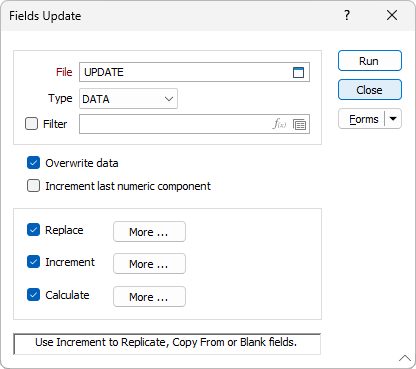
Формы
Нажмите на кнопку Формы, чтобы выбрать и открыть сохраненный набор форм, либо, если набор форм был загружен, сохранить текущий набор форм.
Запуск
В завершение, нажмите на кнопку Запустить, чтобы запустить функции, которые вы выбрали.